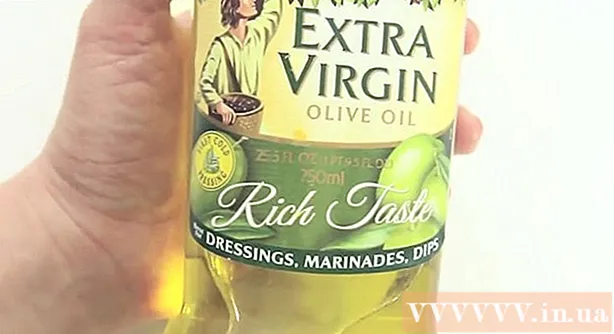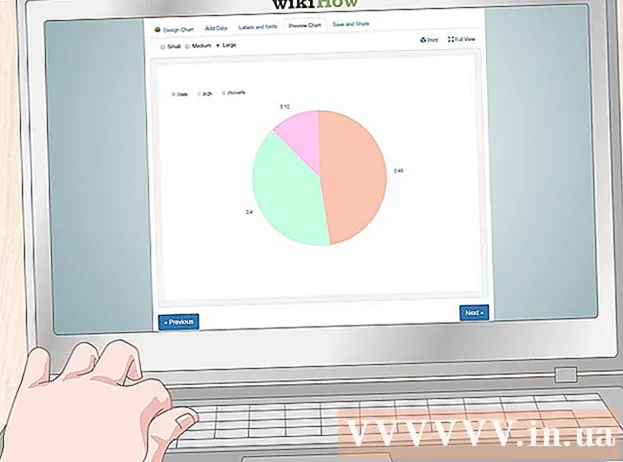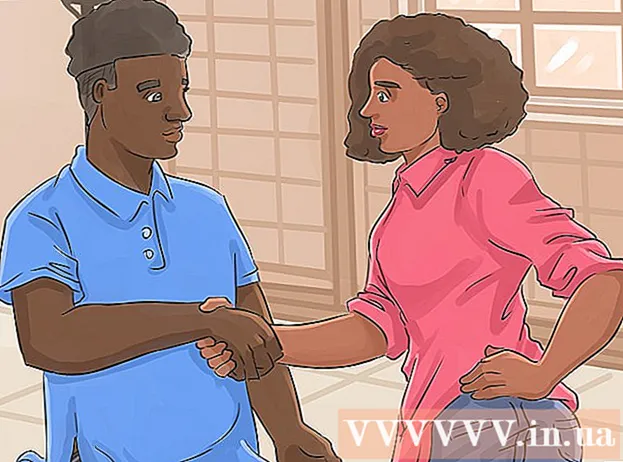Autors:
Morris Wright
Radīšanas Datums:
27 Aprīlis 2021
Atjaunināšanas Datums:
1 Jūlijs 2024

Saturs
- Lai soli
- 1. metode no 2: bloķējiet noteiktas vietnes
- 2. metode no 2: atļaut tikai apstiprinātas vietas
Apple atvieglo vietņu bloķēšanu iPad (vai jebkurā citā iOS ierīcē). Bloķējot vietni izvēlnē Ierobežojumi, tā tiks bloķēta jebkurā pārlūkprogrammā. Jūs varat bloķēt noteiktas vietnes vai pat visas vietnes un atļaut tikai apstiprinātas vietnes.
Lai soli
1. metode no 2: bloķējiet noteiktas vietnes
 Atveriet iestatījumus un pieskarieties vienumam "Vispārīgi". Tas ielādēs jūsu iPad vispārīgos iestatījumus.
Atveriet iestatījumus un pieskarieties vienumam "Vispārīgi". Tas ielādēs jūsu iPad vispārīgos iestatījumus.  Pieskarieties vienumam “Ierobežojumi”, lai atvērtu vecāku kontroles izvēlni. Ja iepriekš esat iespējojis ierobežojumus, jums būs jāievada ierobežojumu piekļuves kods, lai turpinātu.
Pieskarieties vienumam “Ierobežojumi”, lai atvērtu vecāku kontroles izvēlni. Ja iepriekš esat iespējojis ierobežojumus, jums būs jāievada ierobežojumu piekļuves kods, lai turpinātu.  Pieskarieties vienumam “Iespējot ierobežojumus” un izveidojiet piekļuves kodu. Tam jābūt atšķirīgam no piekļuves koda, kuru izmantojat, lai atbloķētu iPad. Noteikti atcerieties šo kodu, jo tas būs nepieciešams, lai veiktu izmaiņas.
Pieskarieties vienumam “Iespējot ierobežojumus” un izveidojiet piekļuves kodu. Tam jābūt atšķirīgam no piekļuves koda, kuru izmantojat, lai atbloķētu iPad. Noteikti atcerieties šo kodu, jo tas būs nepieciešams, lai veiktu izmaiņas.  Sadaļā “Atļautais saturs” pieskarieties “Vietnes”. Tādējādi tiks atvērta vietņu ierobežojumu sadaļa.
Sadaļā “Atļautais saturs” pieskarieties “Vietnes”. Tādējādi tiks atvērta vietņu ierobežojumu sadaļa.  Pieskarieties vienumam “Ierobežot pieaugušo saturu”, lai bloķētu konkrētas vietnes. Tas ļauj jums pievienot noteiktas vietnes, kuras vēlaties bloķēt, kā arī vispārīgas vietnes ar pieaugušajiem paredzētu saturu.
Pieskarieties vienumam “Ierobežot pieaugušo saturu”, lai bloķētu konkrētas vietnes. Tas ļauj jums pievienot noteiktas vietnes, kuras vēlaties bloķēt, kā arī vispārīgas vietnes ar pieaugušajiem paredzētu saturu. - Ja vēlaties bloķēt visu, izņemot dažas apstiprinātas vietnes, izlasiet nākamo sadaļu.
 Sadaļā "Nekad neatļaut" pieskarieties "Pievienot vietni". Tagad jūs varat pievienot tās vietnes adresi, kuru vēlaties neatgriezeniski bloķēt.
Sadaļā "Nekad neatļaut" pieskarieties "Pievienot vietni". Tagad jūs varat pievienot tās vietnes adresi, kuru vēlaties neatgriezeniski bloķēt.  Ievadiet adresi, kuru vēlaties bloķēt. Tagad vietne ir pievienota sarakstam "Never Allow", un to vairs nav iespējams ielādēt Safari vai kādā no jūsu iPad pārlūkprogrammām.
Ievadiet adresi, kuru vēlaties bloķēt. Tagad vietne ir pievienota sarakstam "Never Allow", un to vairs nav iespējams ielādēt Safari vai kādā no jūsu iPad pārlūkprogrammām. - Noteikti iekļaujiet visas vietnes versijas. Piemēram, vietnes wikihow.com bloķēšana nenozīmē, ka esat automātiski bloķējis mobilo versiju. Lai to izdarītu, jums jāpievieno arī “m.wikihow.com”.
 Turpiniet pievienot vietnes, kuras vēlaties bloķēt. Turpiniet pievienot vietnes, kurām vēlaties ierobežot piekļuvi. Ja vēlaties bloķēt daudzas vietnes, jums var būt ērtāk bloķēt visas vietnes un atļaut piekļuvi tikai noteiktām vietnēm. Norādījumus skatiet nākamajā sadaļā.
Turpiniet pievienot vietnes, kuras vēlaties bloķēt. Turpiniet pievienot vietnes, kurām vēlaties ierobežot piekļuvi. Ja vēlaties bloķēt daudzas vietnes, jums var būt ērtāk bloķēt visas vietnes un atļaut piekļuvi tikai noteiktām vietnēm. Norādījumus skatiet nākamajā sadaļā.
2. metode no 2: atļaut tikai apstiprinātas vietas
 Atveriet iestatījumus un pieskarieties vienumam "Vispārīgi". Jums var būt ērtāk bloķēt visas vietnes un atļaut piekļuvi tikai noteiktām vietnēm. Tas ir ideāli piemērots bērniem, jo jūs varat padarīt internetu piemērotu viņiem.
Atveriet iestatījumus un pieskarieties vienumam "Vispārīgi". Jums var būt ērtāk bloķēt visas vietnes un atļaut piekļuvi tikai noteiktām vietnēm. Tas ir ideāli piemērots bērniem, jo jūs varat padarīt internetu piemērotu viņiem.  Pieskarieties vienumam “Ierobežojumi” un, ja tiek prasīts, ievadiet savu piekļuves kodu. Jums tiks prasīts ievadīt piekļuves kodu tikai tad, ja iepriekš to esat iespējojis ierobežojumos.
Pieskarieties vienumam “Ierobežojumi” un, ja tiek prasīts, ievadiet savu piekļuves kodu. Jums tiks prasīts ievadīt piekļuves kodu tikai tad, ja iepriekš to esat iespējojis ierobežojumos.  Pieskarieties vienumam “Iespējot ierobežojumus”, ja tas vēl nav iespējots. Jums ir jāizveido piekļuves kods, kas paredzēts ierobežojumiem. Šis piekļuves kods jāievada katru reizi, kad veicat pielāgojumus.
Pieskarieties vienumam “Iespējot ierobežojumus”, ja tas vēl nav iespējots. Jums ir jāizveido piekļuves kods, kas paredzēts ierobežojumiem. Šis piekļuves kods jāievada katru reizi, kad veicat pielāgojumus.  Sadaļā “Atļautais saturs” pieskarieties “Vietnes”. Tagad ir iespējams pielāgot vietņu bloķēšanas iestatījumus.
Sadaļā “Atļautais saturs” pieskarieties “Vietnes”. Tagad ir iespējams pielāgot vietņu bloķēšanas iestatījumus.  Pieskarieties vienumam “Tikai konkrētas vietnes”. Tas bloķēs piekļuvi visām vietnēm, izņemot tās, kuras esat atļāvis.
Pieskarieties vienumam “Tikai konkrētas vietnes”. Tas bloķēs piekļuvi visām vietnēm, izņemot tās, kuras esat atļāvis.  Pieskarieties "Pievienot vietni" un ievadiet vietni, kuru vēlaties atļaut. Ja nepieciešams, pievienojiet mobilo versiju, piemēram, "m.wikihow".
Pieskarieties "Pievienot vietni" un ievadiet vietni, kuru vēlaties atļaut. Ja nepieciešams, pievienojiet mobilo versiju, piemēram, "m.wikihow".  Turpiniet pievienot vietnes. Jūs varat pievienot tik daudz vietņu, cik vēlaties. Jebkurai vietnei, kuru pievienojat, var piekļūt, izmantojot Safari vai jebkuru citu instalētu pārlūku. Visas citas vietnes tiks bloķētas.
Turpiniet pievienot vietnes. Jūs varat pievienot tik daudz vietņu, cik vēlaties. Jebkurai vietnei, kuru pievienojat, var piekļūt, izmantojot Safari vai jebkuru citu instalētu pārlūku. Visas citas vietnes tiks bloķētas.